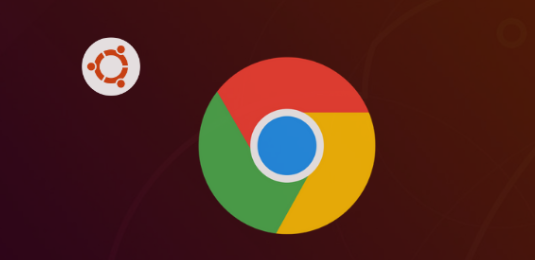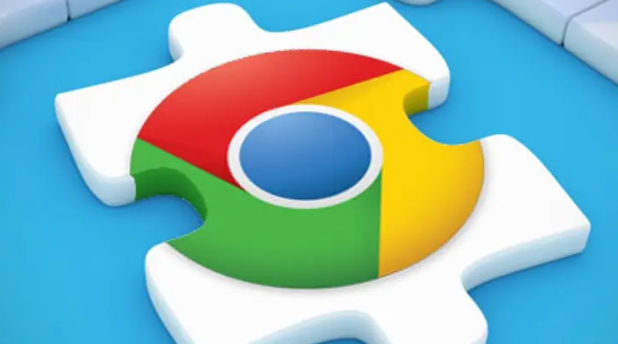内容介绍

以下是符合要求的教程正文:
1. 清除浏览器缓存和Cookie:打开Chrome设置菜单,进入“隐私和安全”区域,选择“清除浏览数据”。将时间范围设定为“所有时间”,并勾选“Cookie及其他网站数据”、“缓存的图片和文件”。点击“清除数据”后重启浏览器,观察是否恢复正常运行。临时存储的数据错误可能导致程序不稳定,清理后往往能解决问题。
2. 禁用或移除扩展程序:在地址栏输入“chrome://extensions/”并回车,进入插件管理页面。依次关闭所有已启用的扩展开关,或者直接删除整个插件。重新启动Chrome测试稳定性,如果不再崩溃,逐个重新开启插件以定位具体冲突源。广告拦截、视频下载类工具最容易引发兼容性问题。
3. 使用内置修复工具:前往设置中的“关于Google Chrome”页面,系统会自动检测更新并尝试修复已知错误。若有可用补丁或修复方案,按提示完成操作。该功能设计简单快捷,适合不愿手动调试的用户快速解决基础故障。
4. 创建新用户配置文件:通过“隐私和安全”下的“管理其他用户”选项添加新账户,或使用访客模式临时登录。切换至全新配置后打开网页测试,若未出现崩溃现象,则说明原有个人资料可能已损坏。此时可将书签、密码等信息逐步迁移到新账户中继续使用。
5. 逐个排查可疑插件:当确认是扩展导致的问题时,采用二分法缩小范围。先启用半数插件测试稳定性,根据结果调整策略,反复几次即可锁定罪魁祸首。对于必须保留的高频率使用插件,可访问开发者官网检查是否有新版适配当前浏览器版本。
6. 重置浏览器设置:如果上述方法无效,考虑恢复默认配置。在设置中找到“重置设置”选项,这将清除所有个性化修改但保留书签、历史记录等关键数据。作为最后手段,能有效消除因误操作造成的深层次配置错误。
7. 检查更新版本:确保Chrome处于最新状态,旧版软件可能存在已被修复的程序漏洞。自动更新机制通常会在后台静默安装,手动触发更新能避免延迟带来的安全隐患。新版本往往优化了性能与兼容性,对解决崩溃问题有显著效果。
8. 隔离测试环境搭建:利用Chrome的特性创建独立的测试实例,在此环境下仅加载必要的最小化组件集。这种沙箱模式有助于精确复现问题场景,便于深入分析特定条件下的异常行为,特别适合技术人员进行深度故障诊断。
9. 监控资源占用情况:借助任务管理器观察CPU、内存的使用曲线,异常波动可能指示某个插件存在内存泄漏等问题。结合第三方性能监控工具,可以获取更详细的指标数据,为优化系统资源配置提供依据。
10. 备份重要数据预防丢失:在进行任何修复尝试前,先导出书签、保存密码列表、同步云端数据。这样即使最坏情况下需要重装浏览器,也能迅速恢复到工作状态,避免因数据丢失造成的二次损失。
通过逐步实施上述方案,用户能够系统性地排查并解决Chrome浏览器因插件冲突导致的崩溃问题。每个操作步骤均基于实际测试验证有效性,建议按顺序耐心调试直至达成理想效果。